Android 기기에서 컴퓨터에 액세스하는 방법
Android 기기를 사용하면 많은 작업을 수행 할 수 있습니다책상에서 멀리 떨어져 있고 그 중 하나가 컴퓨터에 원격으로 액세스하고 있습니다. 이 기능은 Android의 기본 제공 기능은 아니지만이를 수행 할 수있는 소수의 앱이 Play 스토어에 있습니다. 개인적으로 나에게 더 나은 앱 중 하나는 PocketCloud Remote RDP / VNC입니다. 설치가 쉽고 작동하기 위해 고급 기술 단계가 필요하지 않습니다. RDP (Remote Desktop Protocol)와 VNC (Virtual Network Computing)는 원격 액세스를 가능하게하는 두 개의 컴퓨팅 시스템이지만 PocketCloud는 Google 계정에 로그인하여 자동 검색을 사용할 수 있습니다. 이 방법은 일반적으로 사용되며 구성하기 가장 쉬운 방법입니다. 시작하자.
먼저 Android 장치와 컴퓨터에 PocketCloud 앱을 모두 설치해야합니다.
PocketCloud Remote 다운로드 및 설치Play 스토어의 RDP / VNC Android 앱 —이 앱은 무료입니다. 앱을 열면 로그인하라는 메시지가 표시됩니다. 아직 PocketCloud 계정이없는 경우 새 사용자 아이콘을 탭하여 계정을 만드십시오.

Google 계정 자격 증명을 입력하면 앱에서 먼저 컴퓨터에 PocketCloud 소프트웨어를 설치하도록 요청합니다.
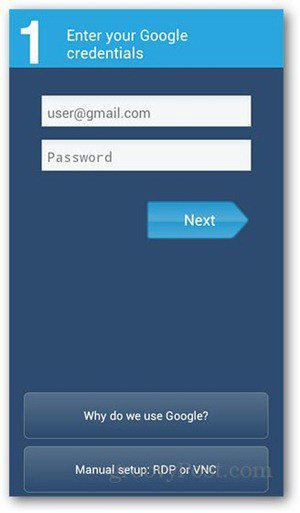
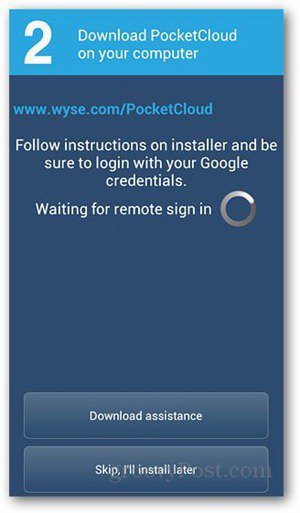
PC 용 PocketCloud Remote Desktop을 다운로드하거나Mac에서 설치 관리자를 실행하십시오. 첫 번째 화면에서 다음을 누르고 라이센스 계약에 동의하십시오. 다음 화면에서 다음을 누르십시오 – 단계를 건너 뛰지 마십시오. Google 계정에 로그인하라는 자동 검색 페이지가 나타납니다. 자격 증명을 입력하고 로그인을 클릭하십시오.
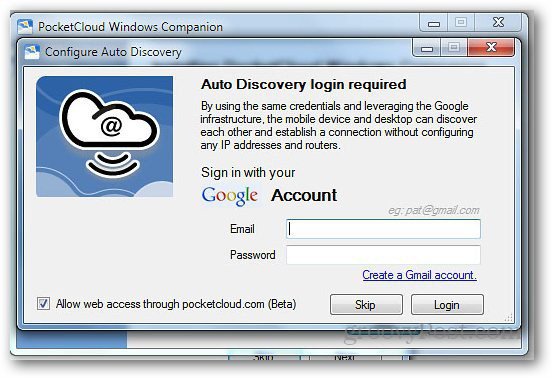
설치 프로그램에 이제 성공적으로 설치된 구성 요소 목록이 표시됩니다.
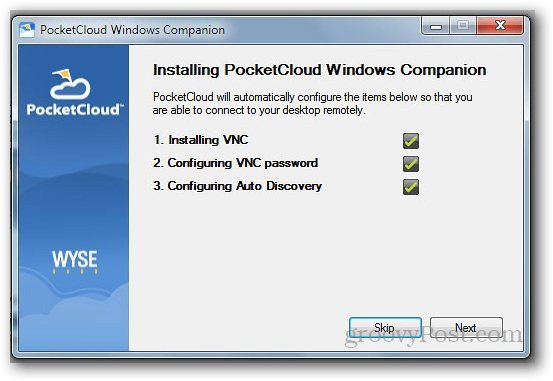
모든 것이 순조롭게 진행되면 설치가 끝날 때까지 완료 버튼이 표시됩니다.
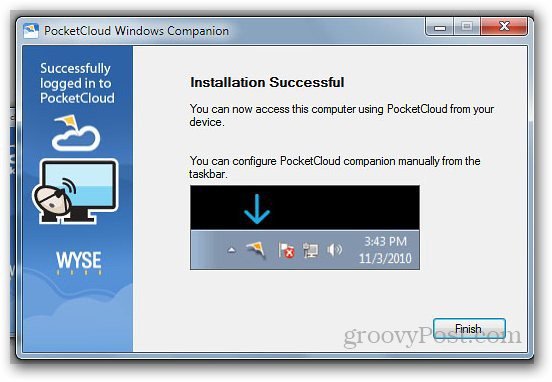
Android 기기로 돌아가서 PocketCloud 앱을 다시 엽니 다. Google 계정을 사용하여 로그인하십시오. 로그인되었음을 확인하는 팝업 상자가 나타납니다. 다음 페이지로 이동하려면 확인을 누르십시오.
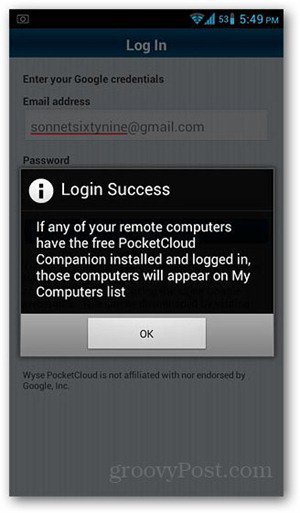
원격으로 액세스하려는 컴퓨터를 누릅니다. PocketCloud의 무료 계정을 사용하면 하나의 장치 만 액세스 할 수 있습니다.
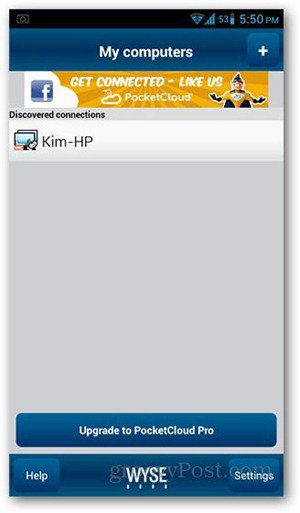
이제 원격 데스크톱보기가안드로이드 장치. 원은 화면을 탐색하는 마우스 역할을합니다. 프로그램을 열려면 프로그램 아이콘 위에 마우스 포인터를 놓고 가운데 버튼을 누릅니다.
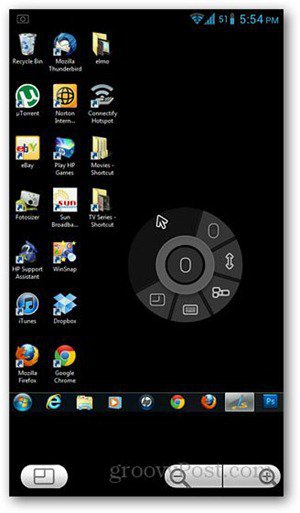
마우스 버튼을 누르고 있으면 마우스 오른쪽 버튼을 클릭 할 수 있습니다. 스크롤, 기능 키 및 키보드 활성화와 같은 다른 기능은 마우스 컨트롤 버튼 주위에 있습니다.
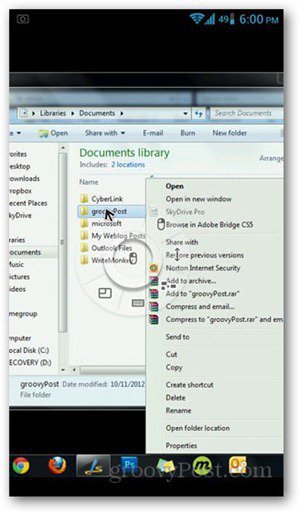
원격 액세스가 작동하려면 Android 기기와 컴퓨터가 인터넷에 연결되어 있어야합니다.










코멘트를 남겨주세요